

- Hoe je Voice Chat op Roblox krijgt: alles wat je moet weten
Hoe je Voice Chat op Roblox krijgt: alles wat je moet weten

Roblox is een van de populairste online platforms geworden voor gaming en sociale interactie, vooral onder jongere doelgroepen. Een functie die de ervaring echt verbetert, is de mogelijkheid om met vrienden en andere spelers te chatten via spraak. Spraakchat maakt het gamen meeslepender en leuker, doordat gebruikers in real-time kunnen communiceren zonder te hoeven typen. Voor degenen die graag met spraakchat op Roblox willen beginnen maar niet weten hoe, beschrijft deze uitgebreide gids elke stap die nodig is om de functie in te schakelen.
Deze gids legt uit hoe je spraakchat in Roblox inschakelt, je leeftijd of telefoonnummer verifieert indien nodig, en de vereiste instellingen configureert om te beginnen met chatten. Of iemand nu nieuw is in Roblox of gewoon de spraakchat nog niet heeft ingeschakeld, deze instructies bieden een duidelijke en eenvoudige stapsgewijze uitleg.
Ook lezen: Roblox: Systeemvereisten, Downloadgrootte en Meer!
Waarom Voice Chat inschakelen op Roblox?

Voice chat is een game-changer op Roblox. In plaats van berichten te typen of vooraf ingestelde emotes te gebruiken, kunnen spelers direct met vrienden of teamgenoten praten tijdens het spelen. Dit verbetert de coördinatie tijdens teams gebaseerd op games, maakt socializen natuurlijker en voegt een extra laag plezier toe. Omdat Roblox echter is ontworpen met veiligheid in gedachten, zijn er leeftijdsbeperkingen en verificatiestappen om jongere gebruikers te beschermen.
Belangrijk: Om voicechat te gebruiken, moeten gebruikers minimaal 13 jaar oud zijn. Dit is een vereiste van Roblox om een veiligere en passendere omgeving te garanderen. In ondersteunde regio's zoals de Verenigde Staten, Canada, Australië, Nieuw-Zeeland en het Verenigd Koninkrijk kan het verifiëren van een telefoonnummer voldoende zijn. In andere gebieden kan Roblox leeftijdsverificatie via een identiteitsbewijs eisen.
Toegang tot je Roblox-accountinstellingen
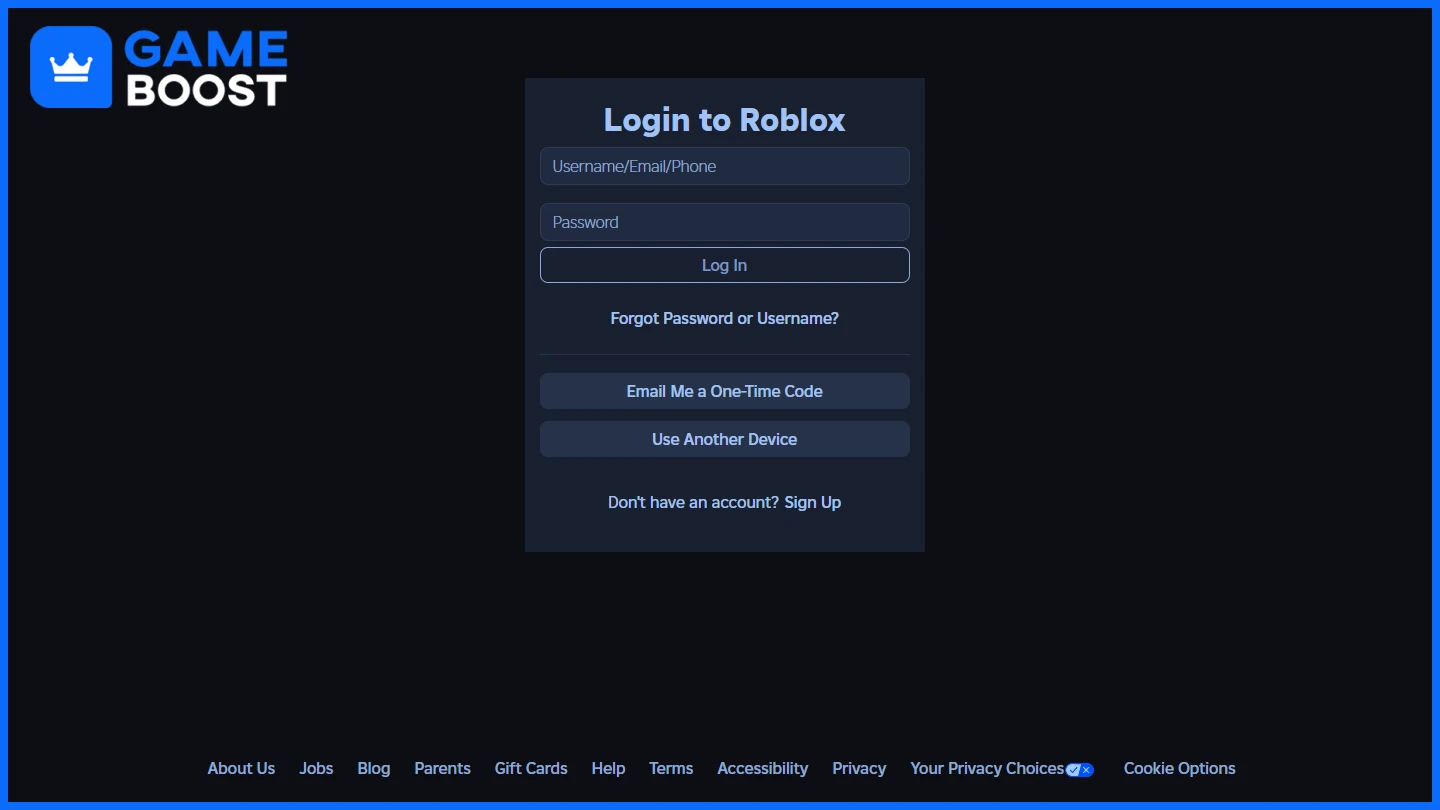
De eerste stap is toegang krijgen tot de Roblox accountinstellingen. Dit kan door je Roblox accountinstellingen te bezoeken. Als je al bent ingelogd, leidt deze link rechtstreeks naar de instellingenpagina. Anders moeten gebruikers inloggen met hun Roblox-inloggegevens.
Eenmaal op de instellingenpagina, selecteer je het tabblad Accountinfo in het menu aan de linkerkant van het scherm. Hier begint het verificatieproces.
Lees ook: Hoe je gebruikers op Roblox blokkeert en deblokkeert (Stap-voor-Stap)
Je Leeftijd Verifiëren op Roblox
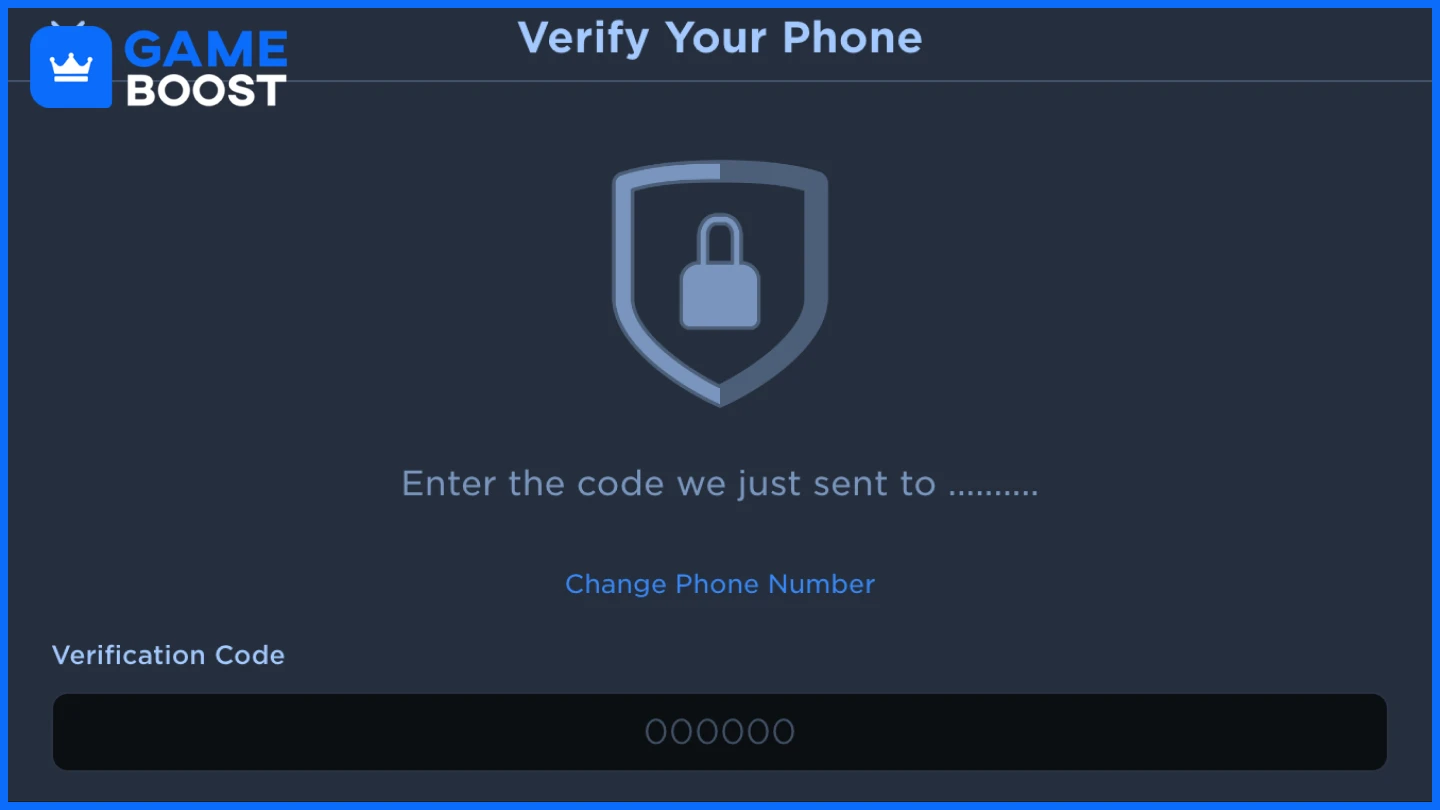
Om toegang te krijgen tot de spraakchat, moeten gebruikers verifiëren dat ze 13 jaar of ouder zijn. Roblox biedt twee verschillende methoden, afhankelijk van de locatie:
Methode 1: Telefoonnummer Verificatie
In ondersteunde regio's zoals de Verenigde Staten, Canada, het Verenigd Koninkrijk, Australië en Nieuw-Zeeland kunnen gebruikers hun account verifiëren met een mobiel telefoonnummer.
Klik op "Telefoon toevoegen" in het tabblad Accountgegevens. Voer een geldig telefoonnummer in en klik op Doorgaan. Roblox stuurt een verificatiecode naar het e-mailadres dat aan het account is gekoppeld. Nadat het e-mailadres is geverifieerd, wordt een tweede code per sms gestuurd. Voer deze code in om de telefoonverificatie te voltooien. Na verificatie kan voice chat worden ingeschakeld via de instellingen.
Methode 2: ID-verificatie
In regio's waar telefoonverificatie niet beschikbaar is, moeten gebruikers ID-verificatie voltooien met een door de overheid uitgegeven document en een selfie.
Selecteer "Verifiëren met ID" op de instellingenpagina. Er verschijnt een QR-code. Scan deze met een smartphone. Volg de instructies om een duidelijke foto van beide zijden van een geldig overheids-ID te uploaden. Maak vervolgens een selfie om de identiteit te bevestigen. Verstuur de informatie en wacht op bevestiging van Roblox’ beveiligde externe verifier.
Zodra de verificatie succesvol is, kunnen gebruikers doorgaan met het inschakelen van spraakchat.
Voice Chat inschakelen in Privacy- en Inhoudsbeperkingen
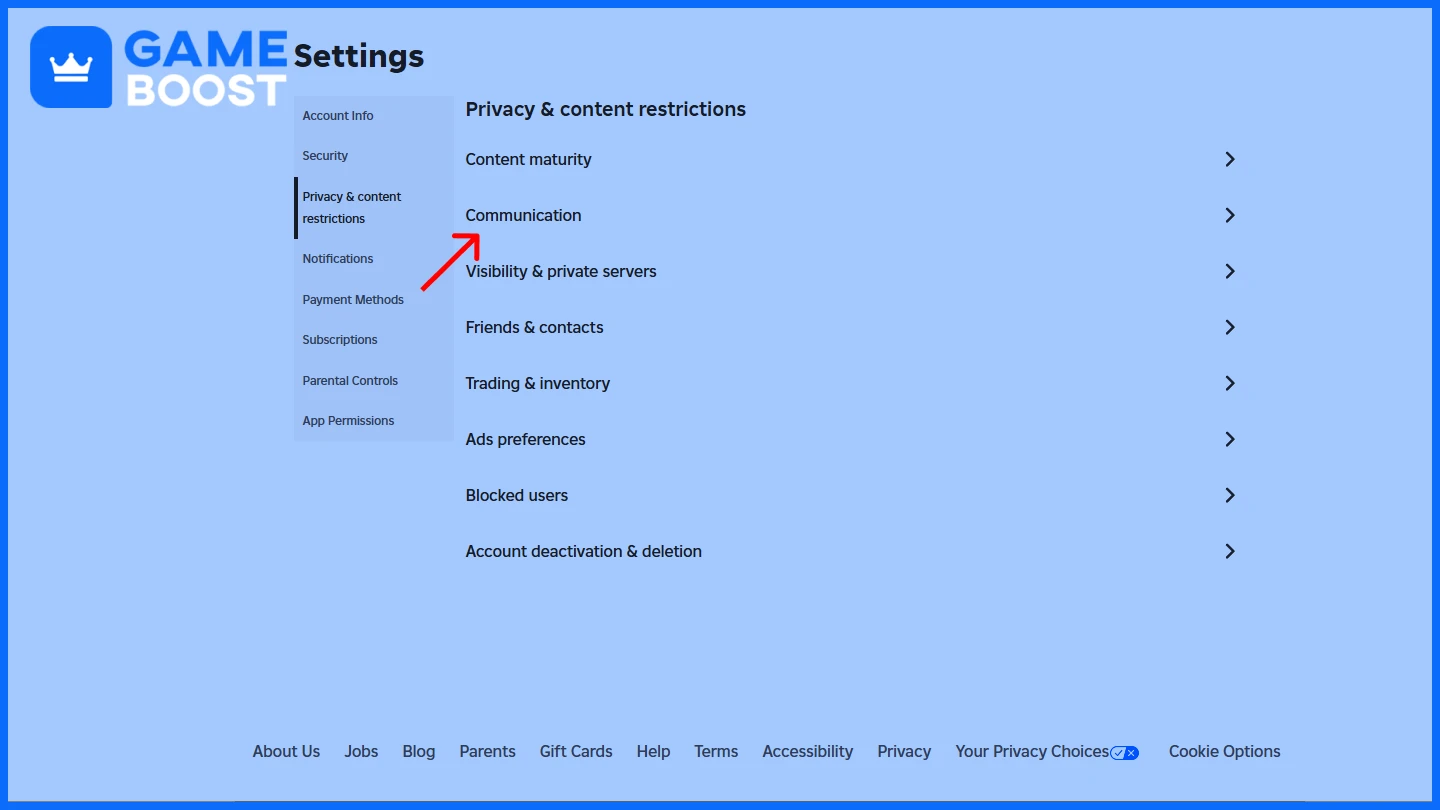
Open na het voltooien van de verificatie de Roblox-app of website en ga naar het tabblad Instellingen. Selecteer vervolgens de sectie Privacy- en inhoudsbeperkingen. Zoek in deze sectie het tabblad Communicatie. Schuif onder Spraakchat de schakelaar “Microfoon gebruiken om met stem te chatten” naar AAN. De schakelaar wordt van grijs naar groen, wat aangeeft dat spraakchat succesvol is ingeschakeld voor het account.
Lees ook: Hoe je Shift Lock inschakelt in Roblox: Stapsgewijze handleiding
Het gebruiken van spraakchat in Roblox
Microfoonbediening
Wanneer je in een Roblox-ervaring bent die spraakchat ondersteunt, verschijnt er een microfoonpictogram boven de avatar van de gebruiker. Dit pictogram verandert afhankelijk van de microfoonstatus:
Gedempt: Er verschijnt een schuine streep of mute-symbool.
Niet gedempt: Het pictogram verschijnt actief en geeft aan dat de stem wordt doorgegeven.
Klik op het pictogram om het geluid uit/aan te zetten.
Het audio van andere spelers beheren
Spelers kunnen de spelerslijst van de sessie openen en specifieke personen dempen door op het luidspreker pictogram naast hun naam te klikken. Dit helpt om achtergrondgeluiden te verminderen en de communicatie in het spel te beheren.
Audioapparaten configureren
Open de Roblox instellingen in het spel. Scroll naar de audiosectie. Selecteer de gewenste microfoon en luidspreker- of koptelefooninstelling. Dit is vooral handig bij gebruik van meerdere aangesloten apparaten.
Opmerking: Niet alle Roblox-ervaringen ondersteunen spraakchat. Controleer de pagina of instellingen van elk spel om de compatibiliteit te verifiëren.
Probleemoplossingstips
Voicechat wordt niet weergegeven: Controleer nogmaals of het verificatieproces is voltooid en goedgekeurd.
Verificatieproblemen: Zorg ervoor dat de ingediende informatie (telefoon of ID) correct is en dat de foto's duidelijk zijn.
Microfoon werkt niet: Controleer de toestemmingen van het apparaat en de toegang van Roblox tot de microfoon.
Geen geluid van anderen: Controleer het audio-uitvoerapparaat en pas de volumeregeling aan.
Niet-compatibele games: Niet alle Roblox-games ondersteunen spraakchatfuncties.
Lees ook: Hoe verander je je naam op Roblox: Stapsgewijze handleiding
Veelgestelde vragen
V: Wie komt in aanmerking om spraakchat te gebruiken op Roblox?
A: Elke gebruiker van 13 jaar of ouder die een telefoon- of ID-verificatie voltooit, afhankelijk van hun regio.
Q: Hoe verifieer ik mijn leeftijd op Roblox?
A: Ga naar Accountgegevens in de instellingen en kies om te verifiëren via telefoonnumer of ID. Volg de instructies op het scherm om het proces te voltooien.
Q: Is telefonische verificatie genoeg voor voice chat?
A: In veel ondersteunde landen, ja. Als het niet beschikbaar is, is in plaats daarvan ID-verificatie vereist.
Q: Waar schakel ik spraakchat in na verificatie?
A: Ga naar het tabblad Privacy en Inhoudsbeperkingen in de instellingen en zet de schakelaar aan bij "Microfoon gebruiken om te chatten met spraak."
Q: Wat als ik geverifieerd ben maar nog steeds geen spraakchat kan zien?
A: Zorg ervoor dat je regio telefoonverificatie ondersteunt of dat het indienen van je ID succesvol was. Controleer ook of je leeftijd op je account als 13+ is geregistreerd.
Q: Kan ik anderen dempen tijdens voicechat?
A: Ja, open de spelerslijst in het spel en klik op het luidsprekericoontje naast een speler om diegene te dempen.
Q: Welke apparaten kan ik gebruiken voor spraakchat?
A: Elk aangesloten microfoon-, headset- of luidsprekersysteem dat door je apparaat wordt ondersteund, kan worden gebruikt.
Q: Wat als mijn microfoon niet werkt?
A: Zorg ervoor dat je microfoon correct is aangesloten, geselecteerd in de Roblox-instellingen, en niet wordt geblokkeerd door je browser- of apparaatmachtigingen.
Laatste woorden
Het inschakelen van voicechat op Roblox verbetert de gameplay en sociale interactie. Het bijgewerkte verificatieproces zorgt ervoor dat spraakfuncties alleen beschikbaar zijn voor gebruikers van 13 jaar en ouder, door verificatie via telefoonnummer of een officieel identiteitsbewijs. Zodra de verificatie is voltooid, kunnen gebruikers privacy- en inhoudsinstellingen configureren om realtime communicatie mogelijk te maken.
Gebruik altijd stemchat verantwoord en overweeg ouderlijk toezicht voor jongere gebruikers. Roblox blijft deze systemen verfijnen voor een veiligere en meer boeiende spelerservaring.
“ GameBoost - Het all-in-one gaming services platform dat écht het leven van gamers beter wil maken. Of je nu op zoek bent naar spelvaluta, items, accounts van topkwaliteit of boosts, wij fixen het voor je! ”





